Linuxにパーティションがいくつあるか確認する
Linux に存在するパーティションの数を確認する方法: 1. Linux ターミナル ウィンドウを開きます; 2. 「Fdisk-L」コマンドを入力して Enter キーを押します; 3. ターミナル ウィンドウでパーティション リストを表示し、ディスクを表示する パーティション情報があれば十分です。

#このチュートリアルの動作環境: linux5.9.8 システム、Dell G3 コンピューター。
Linux にはパーティションがいくつありますか?
LINUX でパーティションの状況を確認する方法:
1. まず、ターミナルを開いて Fdisk と入力します。 -L を入力して Enter キーを押します。
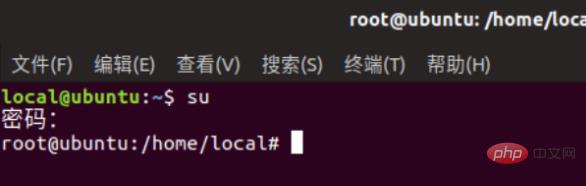
2. これはパーティションのリストです。
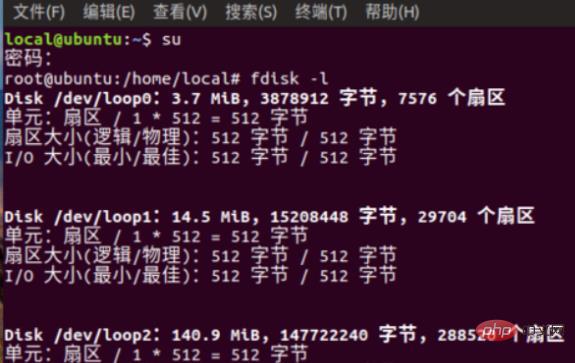
#3. 写真内で 2 つの 40G パーティションという単語を見つけます。これら 2 つはハードディスクのパーティションです。
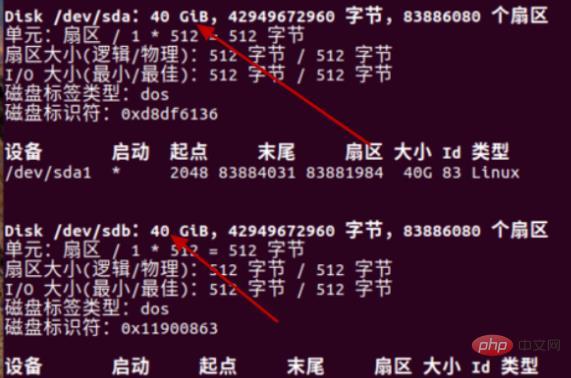
4. 赤枠内の情報は、ディスクのパーティション情報のサイズが 40G であるため、sDA と SDB は意味が異なります。
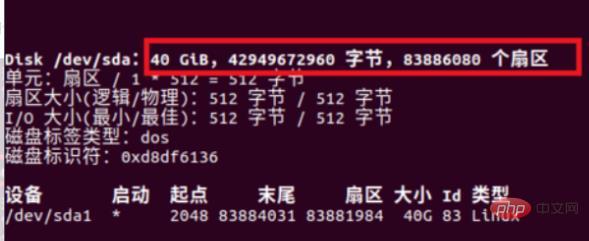
#5. レンダリングを完了するには、以下の赤いボックス内のすべての機器がリストされます。
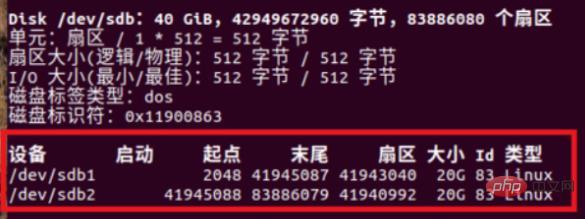
関連紹介:
df コマンド
df 出力ディスク ファイル システムの使用法:
[root@centos ~]# df 文件系统 1K-块 已用 可用 已用% 挂载点 /dev/sda3 11208704 7214792 3993912 65% / devtmpfs 496920 0 496920 0% /dev tmpfs 507752 0 507752 0% /dev/shm tmpfs 507752 6852 500900 2% /run tmpfs 507752 0 507752 0% /sys/fs/cgroup /dev/sda1 201380 103660 97720 52% /boot tmpfs 101552 0 101552 0% /run/user/0
主に使用率とマウント ポイントに焦点を当てます。 tmpfs という文字が付いているものは一時ファイル システムです。システムの電源がオフになった後はデータは保存されません。/dev/sda はディスクです。
いくつかの共通パラメータがあり、-h は適切な単位で表示され、デフォルトの「使用」列は KB です。 -m はディスク使用量を MB 単位で表示します。 -i は i ノードの使用状況を表示します。ディスクがフォーマットされると、inode と block が生成されます。紙にグリッドを描きたいのですが、コンテンツを保存できるグリッドがブロックであり、inode はブロックを指すディレクトリのインデックスです。 Linux では、inode が使い果たされ、まだブロックが残っているが、この時点ではシステムはディスクにファイルを書き込むことができないという状況が発生することがあります。
コンピュータの記憶メディア単位には、主にバイト、KB、MB、GB、TB などがあります。上記は昇順に並べており、換算基数は1024です。さらにビットという0か1を表す小さな単位もあり、これで情報量を伝えることができます。 8bit=1Byte、この変換基数は 1024 ではありません。ネットワーク伝送速度の観点からは、Mbps (b はビット、ps は 1 秒あたり) が一般的に使用されます。このユニットからインスピレーションを得ることができます:
は、ネットワーク ケーブルを通じて 01 で表される一連の情報を送信するコンピューターとして理解できます。
私が購入した 100M ブロードバンド、最大ダウンロードと書き込みディスクへの速度は 100Mbit/s=1.25 MB/s
さらに、Linux をインストールする場合、ディスクはスワップ領域にも分割されますが、これは df コマンドでは表示できません。スワップ領域を確認し、空き領域を使用してください。
du コマンド
du -sh ファイルは、ファイルまたはディレクトリのディスク使用量を確認できます。 -s は合計使用量を表示します。ディレクトリを表示するときに -s を追加しない場合は、ディレクトリ内の各ファイルの状態が表示されます。 -h は、サイズを適切な単位で表示します。
ファイル サイズは ls -l でも確認できます。ただし、du コマンドとは異なり、ls は実際のファイル サイズを表示し、du は占有ディスク サイズを表示します。実際、これは非常に簡単で、前述したように、ディスクのフォーマットは白い紙に方眼を描くようなものであるため、各ブロックにはコンテンツを保存するための一定のサイズが必要になります。 1 つのブロックに複数のファイルの内容を含めることはできません。そうしないと、混乱が生じます。つまり、ファイルがブロック サイズの半分を占めていたとしても、このブロックは他のファイルによって使用されなくなります。 du はブロック サイズからファイル サイズを測定し、ls はファイルに格納されているビット情報の量からファイル サイズを測定します。もちろん、ファイルのコンテンツのサイズを表示することもできます。パラメーター -sb を使用する必要があります。
ディスク パーティション
fdisk -l 現在システムにマウントされているディスクのステータスを確認します。 fdisk もパーティショニング ツールであり、fdisk /dev/sdb は sdb ディスク パーティションです。新しいディスクを使用する場合、通常はパーティションを作成してからフォーマットするか、直接フォーマットすることもできます。
ターミナルに fdisk format Partition コマンドを入力し、m と入力するとヘルプが表示されます。詳細なガイダンスが表示されます。一般的に使用されるものは、n で新しいパーティションを作成し、w で設定を保存し、d でパーティションを削除します。仮想マシンにディスクを追加する実験を行っています。新しく作成したディスクを認識するには、仮想マシンを再起動する必要がある場合があります。ほとんどの実サーバーはホットスワップ可能なディスクをサポートしています。
fdisk パーティションを使用して、最大 4 つのプライマリ パーティション (プライマリ) を設定します。さらに多くのパーティション要件がある場合は、3 つのプライマリ パーティション (プライマリ) と 1 つの拡張パーティション (拡張) をセットアップします。拡張パーティションには複数の論理パーティションを設定できます。つまり、プライマリ拡張
特徴の 1 つは、論理パーティション番号が 5 から始まり、パーティション番号が連続していることです。プライマリ パーティションのパーティション番号は連続していなくてもかまいません。
ディスク パーティションを設定した後は、必ず保存して終了してください。そうしないと、パーティションが失われます。
関連する推奨事項: 「Linux ビデオ チュートリアル 」
以上がLinuxにパーティションがいくつあるか確認するの詳細内容です。詳細については、PHP 中国語 Web サイトの他の関連記事を参照してください。

ホットAIツール

Undresser.AI Undress
リアルなヌード写真を作成する AI 搭載アプリ

AI Clothes Remover
写真から衣服を削除するオンライン AI ツール。

Undress AI Tool
脱衣画像を無料で

Clothoff.io
AI衣類リムーバー

Video Face Swap
完全無料の AI 顔交換ツールを使用して、あらゆるビデオの顔を簡単に交換できます。

人気の記事

ホットツール

メモ帳++7.3.1
使いやすく無料のコードエディター

SublimeText3 中国語版
中国語版、とても使いやすい

ゼンドスタジオ 13.0.1
強力な PHP 統合開発環境

ドリームウィーバー CS6
ビジュアル Web 開発ツール

SublimeText3 Mac版
神レベルのコード編集ソフト(SublimeText3)

ホットトピック
 7700
7700
 15
15
 1640
1640
 14
14
 1393
1393
 52
52
 1287
1287
 25
25
 1230
1230
 29
29
 VSCODEに必要なコンピューター構成
Apr 15, 2025 pm 09:48 PM
VSCODEに必要なコンピューター構成
Apr 15, 2025 pm 09:48 PM
VSコードシステムの要件:オペレーティングシステム:オペレーティングシステム:Windows 10以降、MACOS 10.12以上、Linux Distributionプロセッサ:最小1.6 GHz、推奨2.0 GHz以上のメモリ:最小512 MB、推奨4 GB以上のストレージスペース:最低250 MB以上:その他の要件を推奨:安定ネットワーク接続、XORG/WAYLAND(Linux)
 VSCODEは拡張子をインストールできません
Apr 15, 2025 pm 07:18 PM
VSCODEは拡張子をインストールできません
Apr 15, 2025 pm 07:18 PM
VSコード拡張機能のインストールの理由は、ネットワークの不安定性、許可不足、システム互換性の問題、VSコードバージョンが古すぎる、ウイルス対策ソフトウェアまたはファイアウォール干渉です。ネットワーク接続、許可、ログファイル、およびコードの更新、セキュリティソフトウェアの無効化、およびコードまたはコンピューターの再起動を確認することにより、問題を徐々にトラブルシューティングと解決できます。
 Apr 16, 2025 pm 07:39 PM
Apr 16, 2025 pm 07:39 PM
NotePadはJavaコードを直接実行することはできませんが、他のツールを使用することで実現できます。コマンドラインコンパイラ(Javac)を使用してByteCodeファイル(filename.class)を生成します。 Javaインタープリター(Java)を使用して、バイトコードを解釈し、コードを実行し、結果を出力します。
 vscodeとは何ですか?vscodeとは何ですか?
Apr 15, 2025 pm 06:45 PM
vscodeとは何ですか?vscodeとは何ですか?
Apr 15, 2025 pm 06:45 PM
VSコードは、Microsoftが開発した無料のオープンソースクロスプラットフォームコードエディターと開発環境であるフルネームVisual Studioコードです。幅広いプログラミング言語をサポートし、構文の強調表示、コード自動完了、コードスニペット、および開発効率を向上させるスマートプロンプトを提供します。リッチな拡張エコシステムを通じて、ユーザーは、デバッガー、コードフォーマットツール、GIT統合など、特定のニーズや言語に拡張機能を追加できます。 VSコードには、コードのバグをすばやく見つけて解決するのに役立つ直感的なデバッガーも含まれています。
 vscodeはMacに使用できますか
Apr 15, 2025 pm 07:36 PM
vscodeはMacに使用できますか
Apr 15, 2025 pm 07:36 PM
VSコードはMacで利用できます。強力な拡張機能、GIT統合、ターミナル、デバッガーがあり、豊富なセットアップオプションも提供しています。ただし、特に大規模なプロジェクトまたは非常に専門的な開発の場合、コードと機能的な制限がある場合があります。
 vscodeの使用方法
Apr 15, 2025 pm 11:21 PM
vscodeの使用方法
Apr 15, 2025 pm 11:21 PM
Visual Studio Code(VSCODE)は、Microsoftが開発したクロスプラットフォーム、オープンソース、および無料のコードエディターです。軽量、スケーラビリティ、および幅広いプログラミング言語のサポートで知られています。 VSCODEをインストールするには、公式Webサイトにアクセスして、インストーラーをダウンロードして実行してください。 VSCODEを使用する場合、新しいプロジェクトを作成し、コードを編集し、コードをデバッグし、プロジェクトをナビゲートし、VSCODEを展開し、設定を管理できます。 VSCODEは、Windows、MacOS、Linuxで利用でき、複数のプログラミング言語をサポートし、マーケットプレイスを通じてさまざまな拡張機能を提供します。その利点には、軽量、スケーラビリティ、広範な言語サポート、豊富な機能とバージョンが含まれます
 Linuxアーキテクチャ:5つの基本コンポーネントを発表します
Apr 20, 2025 am 12:04 AM
Linuxアーキテクチャ:5つの基本コンポーネントを発表します
Apr 20, 2025 am 12:04 AM
Linuxシステムの5つの基本コンポーネントは次のとおりです。1。Kernel、2。Systemライブラリ、3。Systemユーティリティ、4。グラフィカルユーザーインターフェイス、5。アプリケーション。カーネルはハードウェアリソースを管理し、システムライブラリは事前コンパイルされた機能を提供し、システムユーティリティはシステム管理に使用され、GUIは視覚的な相互作用を提供し、アプリケーションはこれらのコンポーネントを使用して機能を実装します。
 Linuxの主な目的は何ですか?
Apr 16, 2025 am 12:19 AM
Linuxの主な目的は何ですか?
Apr 16, 2025 am 12:19 AM
Linuxの主な用途には、1。Serverオペレーティングシステム、2。EmbeddedSystem、3。Desktopオペレーティングシステム、4。開発およびテスト環境。 Linuxはこれらの分野で優れており、安定性、セキュリティ、効率的な開発ツールを提供します。




